Как использовать FOMO на вашем сайте WordPress для увеличения конверсии
Опубликовано: 2023-01-13Вы хотите использовать уведомления FOMO и социальные доказательства на своем сайте WordPress?
FOMO, сокращенно от «страх упустить», — это, по сути, маркетинговая техника, используемая для создания предвкушения и волнения по поводу продукта. Он использует базовый принцип психологии, чтобы помочь клиентам быстрее принять решение о покупке.
В этой статье мы покажем вам, как правильно использовать FOMO на вашем веб-сайте WordPress для увеличения конверсии и продаж.
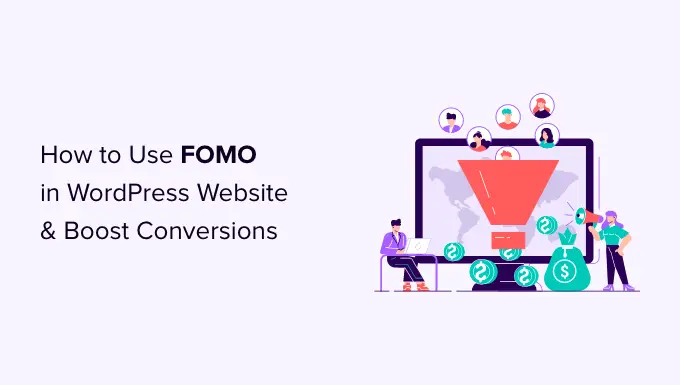
Что такое FOMO и как он влияет на конверсию?
FOMO или «страх упустить что-то» — это психологический термин, описывающий тревогу по поводу упущения чего-то захватывающего и модного.
Как владелец веб-сайта WordPress, вы можете воспользоваться этим человеческим поведением в своей маркетинговой стратегии и улучшить свои конверсии.
Концепция FOMO не нова. На самом деле он использовался маркетологами еще до появления Интернета. Однако с онлайн-маркетингом FOMO стало намного проще реализовать и гораздо эффективнее.
Например, если вы управляете интернет-магазином, вы можете предвосхищать предстоящие распродажи и предложения с ограниченным сроком действия, добавляя социальные доказательства на свои целевые страницы.
Вы также можете использовать его для создания списка адресов электронной почты, проведения кампаний аффилированного маркетинга, увеличения количества загрузок приложений и многого другого.
С учетом сказанного давайте посмотрим, как легко добавить FOMO на ваш сайт WordPress. Мы покажем вам два метода, которые мы успешно использовали на наших собственных веб-сайтах с невероятными результатами.
Метод 1: добавление FOMO с социальным доказательством с помощью TrustPulse
Люди чувствуют себя более комфортно при принятии решения о покупке, когда они знают, что другие также купили тот же продукт или услугу и получили от них хороший опыт.
Вот почему умные владельцы бизнеса используют социальное доказательство в своем маркетинге.
Лучший способ добавить социальное доказательство на свой сайт — использовать TrustPulse. Это один из лучших плагинов социальных доказательств для WordPress на рынке.
TrustPulse позволяет отображать уведомления о действиях пользователей на вашем веб-сайте в режиме реального времени, например, о приобретенных продуктах, отправленных формах и т. д.
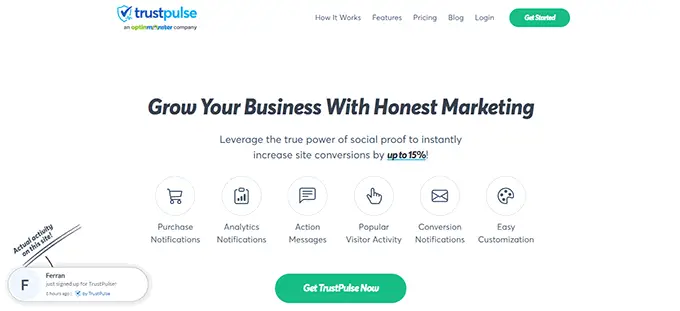
Для начала вам необходимо установить и активировать плагин TrustPulse на вашем сайте. Для получения более подробной информации см. наше пошаговое руководство по установке плагина WordPress.
Плагин поможет вам подключить ваш сайт WordPress к приложению TrustPulse.
После активации щелкните меню TrustPulse на боковой панели администратора WordPress и нажмите кнопку «Начать бесплатно», чтобы продолжить.
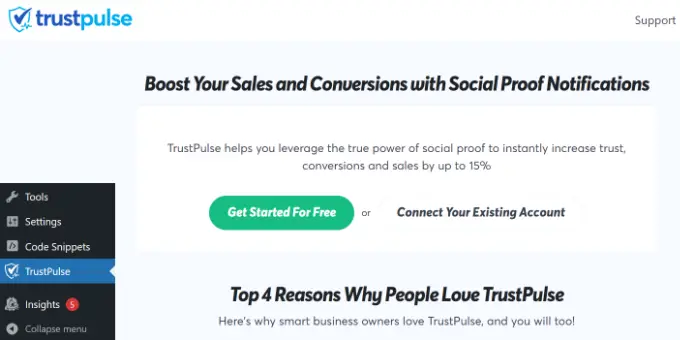
Вы перейдете на сайт TrustPulse, где сможете создать бесплатную учетную запись. Бесплатный план подходит для 500 сеансов в месяц.
После регистрации вы готовы создать свою первую кампанию. Просто нажмите кнопку «Создать кампанию», чтобы начать свою первую кампанию FOMO.
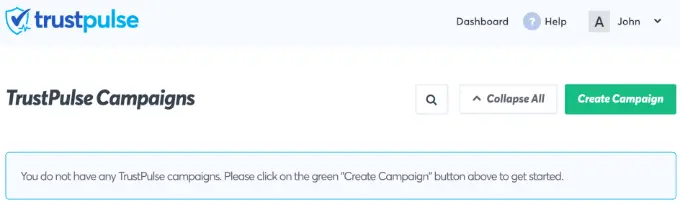
Затем вам нужно будет указать название вашей кампании и выбрать свой веб-сайт.
Если вы прокрутите вниз, то сможете выбрать тип кампании.
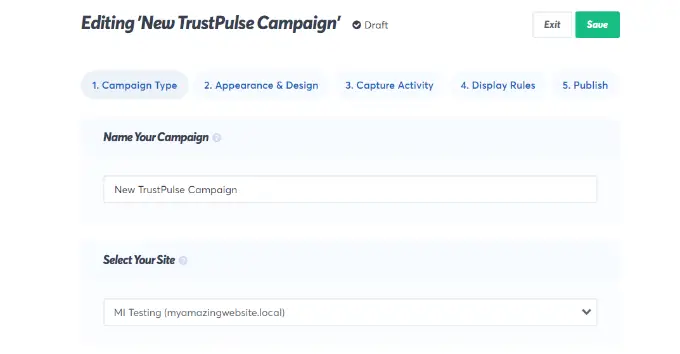
TrustPulse предлагает на выбор 4 различных типа кампаний.
К ним относятся отображение недавних действий, количество людей, предпринявших действия, аналитика посетителей или статическое уведомление с полезной информацией.

После выбора типа кампании не забудьте нажать кнопку «Следующий шаг».
Теперь вы можете перейти на вкладку «Внешний вид и дизайн» и выбрать язык и параметры внешнего вида для своей кампании. Вы можете изменить положение, изображение значка, стиль и многое другое.
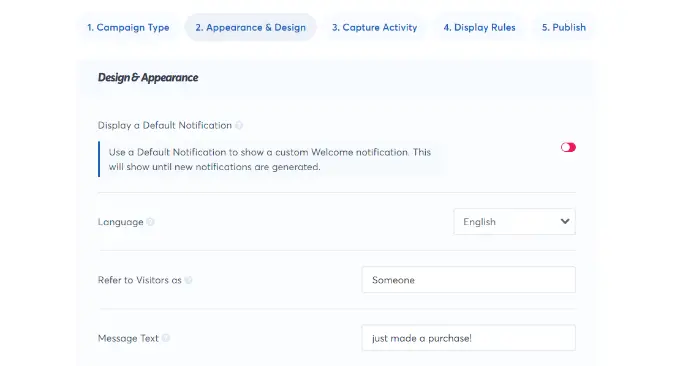
После этого нажмите на следующий шаг, чтобы продолжить.
Затем вам нужно выбрать, как вы хотите зафиксировать активность.
Мы рекомендуем использовать «AutoMagic», который позволяет вам выбирать действия, соответствующие различным условиям. Например, вы можете выбрать страницу оформления заказа, чтобы автоматически регистрировать активность электронной коммерции.
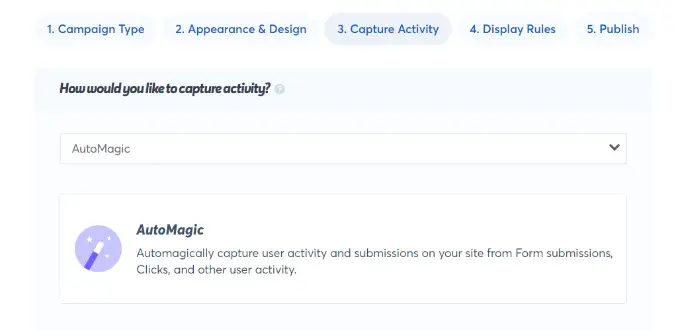
Вы также можете использовать Zapier для регистрации действий более чем 1000 интеграций.
После этого нажмите кнопку следующего шага, чтобы продолжить.
Далее необходимо настроить правила отображения. Вы можете отобразить значок на всех страницах или на определенных страницах вашего сайта. Вы также можете выбрать задержку между уведомлениями, запустить их как цикл и включить мобильные уведомления.
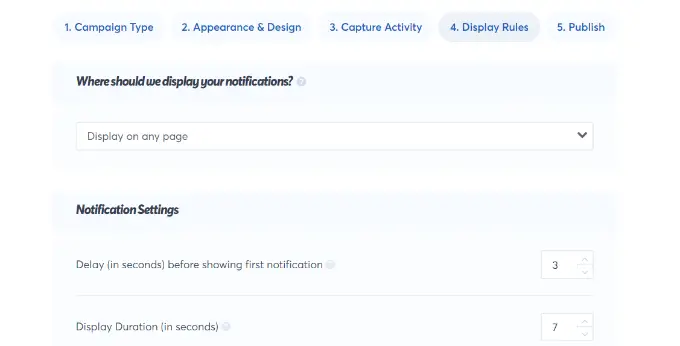
После этого нажмите на вкладку «Опубликовать» вверху.
На следующем шаге просто нажмите кнопку «Запустить кампании TrustPulse».
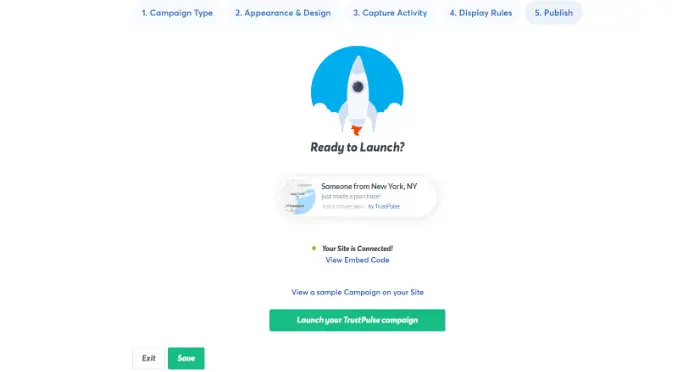
Не забудьте нажать кнопку «Сохранить», чтобы сохранить изменения, а затем выйти из конструктора кампаний.
Теперь вы можете посетить свой веб-сайт, чтобы увидеть свою кампанию FOMO в действии.
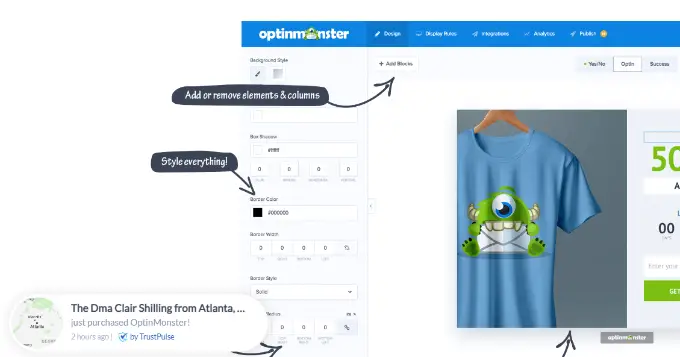
Способ 2: добавление таймеров обратного отсчета FOMO с помощью OptinMonster
Мы все видели, как маркетологи использовали «срочность», чтобы привлечь внимание клиентов. Будь то ваш местный продуктовый магазин или веб-сайт известного бренда, это один из старейших маркетинговых методов, который так же эффективно работает в Интернете.
По сути, вы показываете пользователям предложение с ощущением срочности, которое вызывает страх упустить выгодную сделку и помогает пользователям принять решение о покупке.
Срочные хаки можно использовать с ограниченными по времени предложениями, сезонными распродажами, разовыми скидками и многим другим. Чтобы узнать больше, ознакомьтесь с этой статьей о том, как использовать срочность для повышения коэффициента конверсии с помощью проверенных методов.
Лучший способ добавить таймеры срочности в WordPress или WooCommerce — использовать OptinMonster. Это самое популярное программное обеспечение для оптимизации конверсии и лидогенерации, которое помогает компаниям превратить потенциально покидающих сайт посетителей в подписчиков и клиентов.

Во-первых, вам нужно будет зарегистрировать учетную запись OptinMonster. Это платный инструмент, и вам понадобится как минимум «Базовый» план, чтобы использовать их кампании с плавающей полосой.
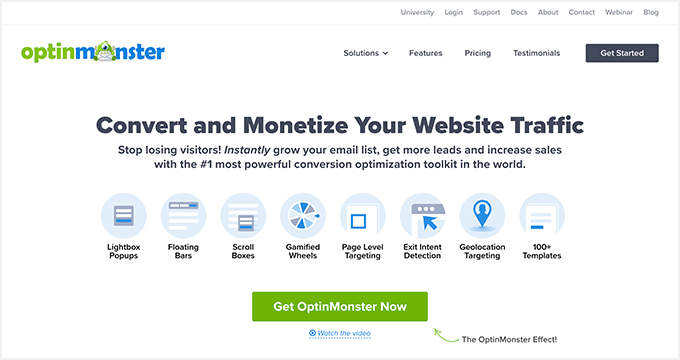
После регистрации учетной записи вам необходимо установить и активировать плагин OptinMonster. Для получения более подробной информации см. наше пошаговое руководство по установке плагина WordPress.
Этот плагин является связующим звеном между вашим сайтом WordPress и приложением OptinMonster.
После активации нажмите кнопку «Подключить существующую учетную запись» на экране приветствия OptinMonster.
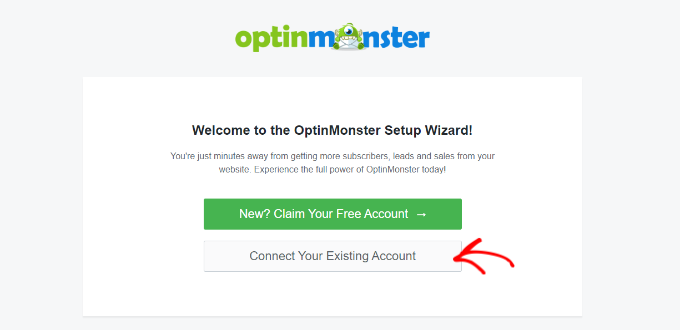
Затем вы должны увидеть новое открытое окно, в котором вас попросят подключить ваш сайт.
Нажмите кнопку «Подключиться к WordPress».
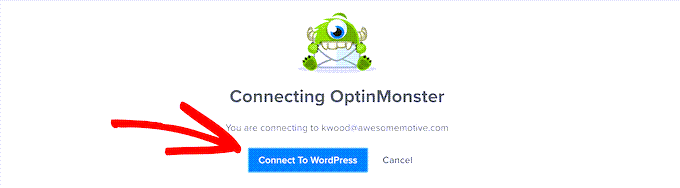
После подключения вашего веб-сайта вам нужно будет перейти в OptinMonster »Кампании на панели управления WordPress.
Отсюда нажмите кнопку «Создать свою первую кампанию», чтобы продолжить.
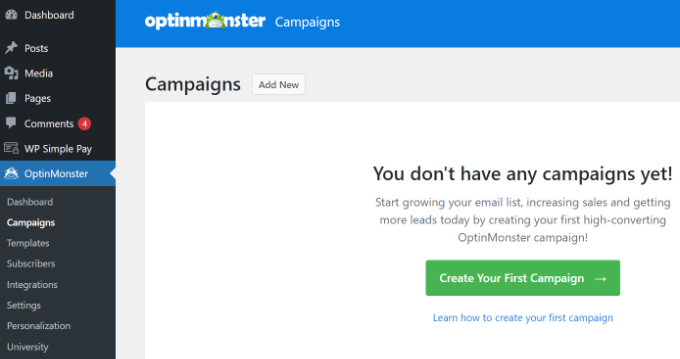
Это запустит конструктор кампаний OptinMonster.
Сначала вам нужно будет выбрать тип подписки, а затем выбрать тему. Мы будем использовать кампанию «Плавающая полоса» с темой «Обратный отсчет».
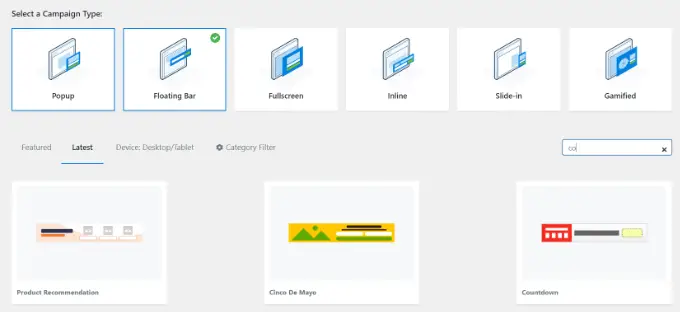
Далее вам будет предложено выбрать название для вашей кампании.
Как только это будет сделано, просто нажмите кнопку «Начать строительство».
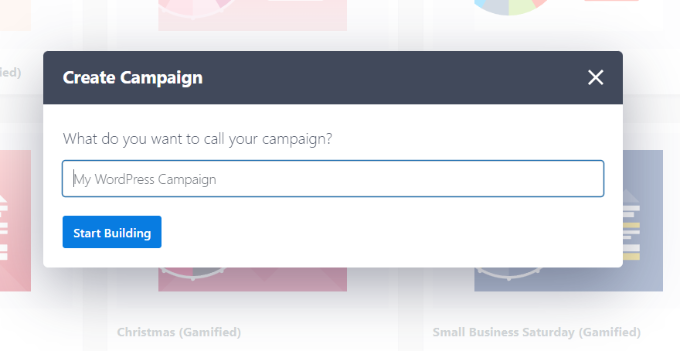
На следующем экране вы увидите инструмент перетаскивания, где вы можете просто указать и щелкнуть, чтобы создать свою кампанию.
Вы увидите предварительный просмотр вашей кампании в режиме реального времени на правой панели и набор блоков и параметров настройки на левой панели.
В кампании с обратным отсчетом с плавающей полосой предварительный просмотр будет отображаться в нижней части экрана для вас, как и для пользователей.
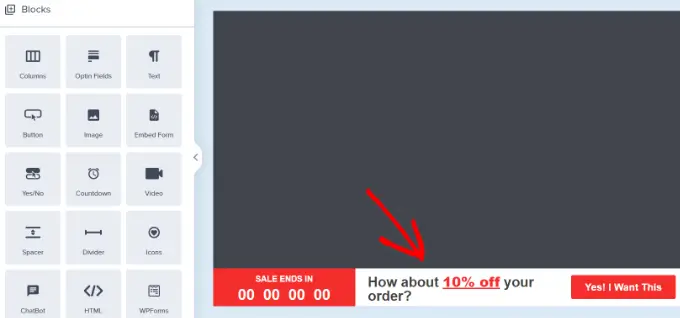
Нажмите на таймер обратного отсчета в предварительном просмотре в реальном времени, чтобы установить стиль обратного отсчета и дату окончания. Вы можете использовать два типа таймеров обратного отсчета: статический и динамический.
Статический таймер остается одинаковым для всех ваших пользователей, а динамический таймер меняется в зависимости от поведения пользователя на вашем сайте.
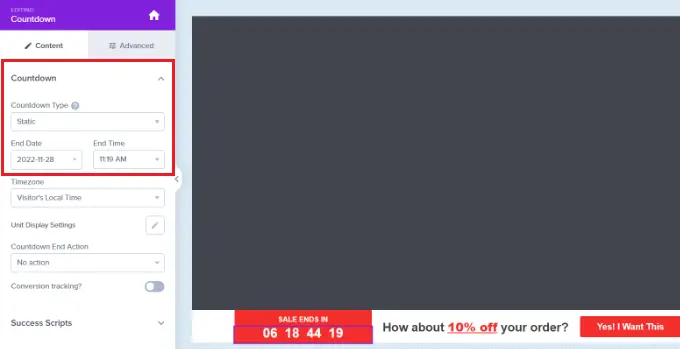
В этом уроке мы будем использовать статический таймер. Поскольку мы используем плавающую полосу с темой обратного отсчета, мы можем переместить плавающую полосу вниз или вверх.
Вы можете просто указать и щелкнуть, чтобы отредактировать текст на плавающей панели. Вы можете добавить код купона, добавить ссылки на специальные предложения и оформить его по своему усмотрению.
Затем вы можете перейти на вкладку «Правило отображения» вверху. Здесь вы увидите различные варианты отображения вашей кампании.
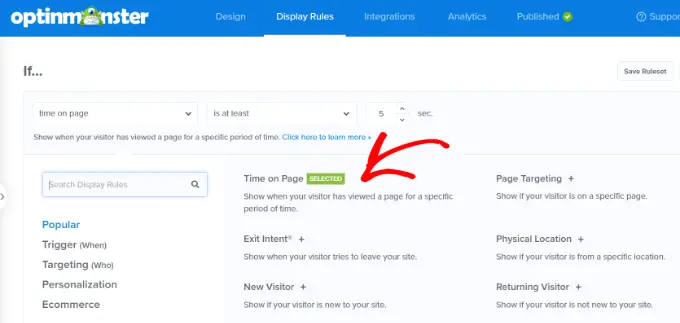
Например, вы можете выбрать параметр «Время на странице» и отображать плавающую полосу после того, как пользователь проведет на вашем веб-сайте не менее 5 секунд.
Ниже вы также можете выбрать место для своей кампании. Мы будем использовать настройку по умолчанию, при которой плавающая полоса таймера обратного отсчета будет отображаться на всех страницах вашего веб-сайта.
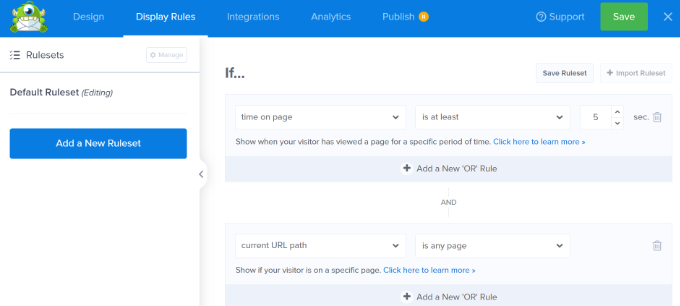
Когда вы будете удовлетворены, не забудьте нажать кнопку «Сохранить» вверху.
После этого перейдите на вкладку «Опубликовать». Теперь измените статус публикации с «Черновик» на «Опубликовать».
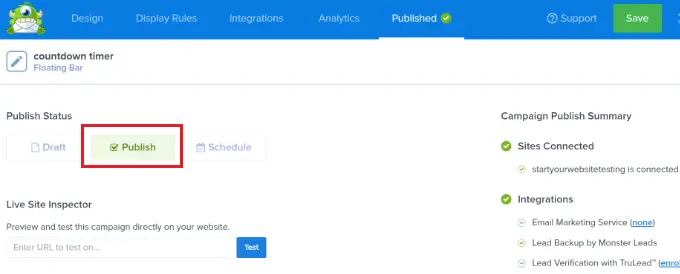
Не забудьте нажать кнопку «Сохранить» и закрыть конструктор кампании.
Теперь вы увидите настройки вывода WordPress для вашей недавно созданной кампании.
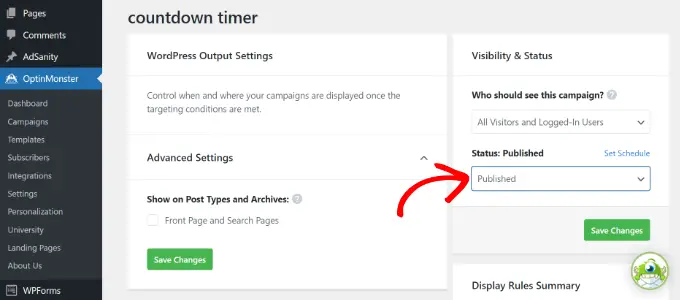
По умолчанию ваша кампания будет отключена, и вам просто нужно щелкнуть раскрывающееся меню «Статус», чтобы изменить его с «Ожидание» на «Опубликовано».
Как только это будет сделано, нажмите кнопку «Сохранить изменения».
Теперь вы можете посетить свой веб-сайт, чтобы увидеть свою кампанию FOMO с таймером обратного отсчета в действии.
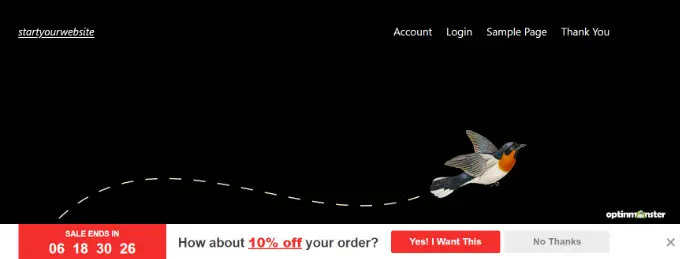
Отслеживание ваших конверсий в WordPress
Методы FOMO действительно хорошо работают для конверсий, но как вы отслеживаете их эффективность? Без отслеживания вы бы не знали, сколько продаж или потенциальных клиентов было произведено благодаря этим кампаниям.
Все опытные маркетологи используют Google Analytics. Это не только помогает вам увидеть, откуда приходят ваши пользователи, но также позволяет отслеживать взаимодействие пользователей с вашим сайтом.
Самый простой способ использовать Google Analytics в WordPress — через MonsterInsights. Это лучший плагин Google Analytics для WordPress, который позволяет очень легко отслеживать конверсии на вашем сайте.
Например, у него есть надстройка для электронной коммерции, которая помогает отслеживать эффективность электронной коммерции, не выходя из панели управления WordPress. Кроме того, вы также можете отслеживать конверсии форм, клики по ссылкам и многое другое с помощью MonsterInsights.
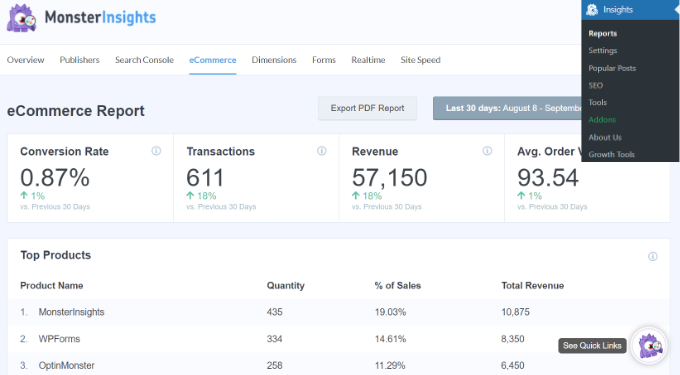
Для получения более подробной информации см. наше руководство по упрощению отслеживания конверсий в WordPress.
Мы надеемся, что эта статья помогла вам узнать, как добавить FOMO на ваш сайт WordPress и повысить конверсию. Вы также можете ознакомиться с нашим списком обязательных плагинов WordPress для бизнес-сайтов и узнать, как создать блог WordPress.
Если вам понравилась эта статья, подпишитесь на наш канал YouTube для видеоуроков по WordPress. Вы также можете найти нас в Twitter и Facebook.
